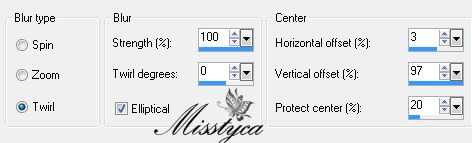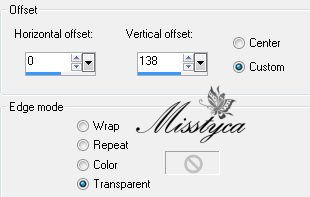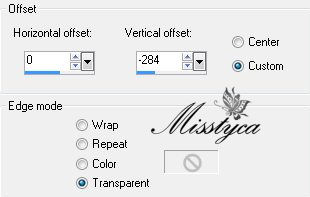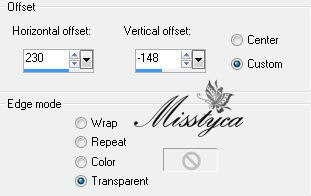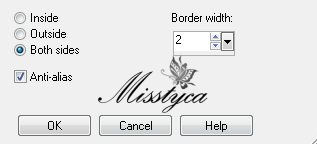-
China Girl

Köszönet Monaiekje Design - Moniquenak, hogy lehetővé tette számomra leírásának fordítását!
Az eredeti leírás Monaiekje Design tulajdona, melyet TILOS másolni, s más oldalon közé tenni!
Ez vonatkozik erre a fordításra is!
Thank you very much Monique!
Az eredeti leírást itt találod:
A leckét PSP X2 programmal készítettem, de elkészíthető más verziójú programmal is!

Pluginok/Szűrök:
- Graphics Plus - Kaleidoscope

Hozzávaló anyagot innen letöltheted:

Színpaletta:
Kezdjünk is neki!
1.
- Nyiss egy 800*600 px transzparens lapot
- Töltsd ki Gradienttel
- Select All
- Nyisd meg a "K@rine_Dreams_China_Girl_1775_Juin,_2011" tube képet és Paste Into Selectionnal másold a képedre
- Select None
- Effects - Image effects - Seamless Tiling alap beállítás
- Adjust - Blur - Radial Blur
2.
- Duplázd meg a réteget
- Flip
- A réteg beállításnál a Blend Mode-t állítsd át Multiply-re és az átlátszóságot vedd le 50 %-ra
- Merge Downnal vond össze a rétegeket
- Plugins - Graphics Plus - Kaleidoscope
- Effects - Edge effects - Enhance
- Effects - Edge effects - Enhance More
3.
- Rakj rá egy Új réteget
- Töltsd ki ezzel a színnel #080000
- Layers - New Mask Layer- From Image keresd a "patterncamerontags_black&white9" képet
- Merge Group vond össze a rétegeket
- Aktiváld a vonalzó segédeszközt ( View - Rulers)
- Aktiváld a Pick Toolt és a Mode állítsd át Scale-ra
Fogd meg a kép közepén látható pontot és mozgasd a képet teljesen balra, úgy hogy a mozgatott kép széle a 400-nál legyen! Majd aktiváld a Pan toolt!
- Effects - 3D effects - Drop Shadow
- Effects - Geometric effects - Perspective-Horizontal
- Duplázd meg a réteget
- Mirror
- Merge All vond össze a rétegeket
4.
- Aktiváld az "elemenete brown" tube képet és Paste as New Layerként másold a képedre
- A képméretet vedd le 75 %-ra, a Resize all Layer NE legyen bejelölve
- Duplázd meg a réteget
- Effects - Image effects - Offset
- Duplázd meg ismét a réteget
- Effects - Image effects - Offset
- Merge Down vond össze a réteget, ismételd meg még egyszer
- A réteg beállításnál a Blend Mode-t állítsd át Luminance (Legacy)
- Effects - 3D effects - Drop Shadow előző beállítás
5.
- Nyisd meg újra a "K@rine_Dreams_China_Girl_1775_Juin,_2011" tube képet és Paste as New Layerként másold a képedre
- A képméretet vedd le 90 %-ra Resize all Layer NE legyen bejelölve
- Effects - Image effects - Offset
6.
- Duplázd meg a réteget
- Adjust - Blur - Gaussian Blur 20
- Layers - Arrange - Move Down
- Aktiváld a Raster 2 réteget
- Effects - 3D effects - Drop Shadow előző beállítás
7.
- Nyisd meg az "Mtm-tagstuff15-Orchid-comp-10 maart 2007" tube képet és Paste as New layerként másold a képedre
- A kép méretet vedd le 90 %-ra Resize all layer NE legyen bejelölve
- Effects - Image effects - Offeset
8.
- Másold a képet
- Add Borders 25 px fehér színre állítsd
- Varázspálcával jelöld ki a széles, fehér keretet
- Paste Into Selection
- Effects - 3D effects - Cutout
- Select All
- Selections - Modify - Contract 10
- Selections -Modify - Select Selection Borders
- Rakj rá egy Új réteget és töltsd ki

- Select None
- Rakd rá a neved
- A képméret vedd le 800 px-re Resize all Layer LEGYEN bejelölve
- Adjust - Sharpness - Unsharp Mask
- Mentsd el JPEG formátumban
Bízom benne, hogy sikerült elkészíteni, s jól éreztétek magatokat közben!
Nagyon szívesen venném, ha az elkészíttet leckeképet e-mail formájában elküldenéd nekem, vagy Facebook oldalamon megosztanád, hogy itt oldalamon meg tudnám osztani!
Ide kattintva írhatsz nekem levelet!

Köszönöm Jolcsi
Köszönöm Marika










 Twitter
Twitter del.icio.us
del.icio.us Facebook
Facebook Digg
Digg Technorati
Technorati Yahoo!
Yahoo! Stumbleupon
Stumbleupon Google
Google Blogmarks
Blogmarks Ask
Ask Slashdot
Slashdot